
Tartalomjegyzék:
- Szerző Lynn Donovan [email protected].
- Public 2023-12-15 23:48.
- Utoljára módosítva 2025-01-22 17:26.
A Windows 10 Creators Update oldalán a következő lépésekkel blokkolhatja az asztali alkalmazások telepítését a számítógépére:
- Nyisd meg a beállításokat.
- Kattintson Alkalmazások elemre .
- Kattintson Alkalmazások elemre & jellemzők.
- A „Telepítés alkalmazásokat , " válassza ki Alkalmazások engedélyezése a legördülő menü Csak Áruház opciójából.
Továbbá hogyan engedélyezhetem az alkalmazások telepítését Windows 10 rendszeren?
Hogyan engedélyezhető a szabványos Win32 asztali alkalmazások számára a Windows 10 telepítése
- Nyomja meg a Windows billentyűt + I a Beállítások alkalmazás meghívásához.
- Válassza az Alkalmazások lehetőséget.
- Válassza az Alkalmazások és funkciók lehetőséget a bal oldali panelen.
- Az „Alkalmazások telepítése” alatt bontsa ki a legördülő menüt.
- Válassza az „Alkalmazások engedélyezése bárhonnan” lehetőséget, és lépjen ki a Beállításokból.
Ezt követően a kérdés az, hogy hogyan akadályozhatom meg a Windows Security blokkolását? Lépjen a Start > Beállítások > Frissítés és Biztonság > Windows biztonság > Vírus- és fenyegetésvédelem. A Vírus- és fenyegetésvédelmi beállítások alatt válassza a Beállítások kezelése lehetőséget, majd a Kizárások alatt válassza a Hozzáadás vagy a lehetőséget távolítsa el kizárások.
Azt is tudnia kell, hogyan akadályozhatom meg, hogy egy program hozzáférjen az internethez Windows 10 rendszeren?
Programok blokkolása vagy blokkolásának feloldása a Windows DefenderFirewallban
- Válassza a „Start” gombot, majd írja be a „tűzfal” kifejezést.
- Válassza a „Windows Defender tűzfal” lehetőséget.
- Válassza az „Alkalmazás vagy szolgáltatás engedélyezése a WindowsDefender tűzfalon keresztül” lehetőséget a bal oldali ablaktáblában.
Hogyan tudok kilépni az S módból?
Kikapcsolás az S módból a Windows 10 rendszerben
- A Windows 10 S módú számítógépén nyissa meg a Beállítások > Frissítés és biztonság > Aktiválás lehetőséget.
- A Váltás Windows 10 Home rendszerre vagy Váltás Windows 10 rendszerre területen válassza az Ugrás az Áruházba lehetőséget.
- A Microsoft Store áruházban megjelenő Kikapcsolás S módból (vagy hasonló) oldalon kattintson a Get gombra.
Ajánlott:
Hogyan tudom feloldani egy port blokkolását a routeren?

1. módszer Az útválasztó tűzfal portjainak megnyitása Keresse meg az útválasztó IP-címét. Nyissa meg az útválasztó beállítási oldalát. Adja meg felhasználónevét és jelszavát. Keresse meg a Port Forwarding részt. Nyissa meg a kívánt portot. Adja meg számítógépe privát IP-címét. Mentse el a beállításokat
Hogyan engedélyezhetem az UPnP-t az Xfinity rendszeren?
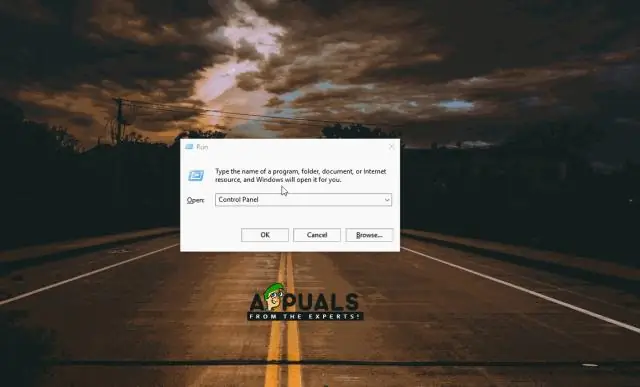
Az Eszközfelderítés vagy az Univerzális Plug 'n'Play konfigurálása Miután bejelentkezett a Felügyeleti eszközbe, lépjen az Advanced> Device Discovery menüpontra. Előfordulhat, hogy az UPnP alapértelmezés szerint engedélyezve van, ami automatikusan megnyitja a portokat a megfelelő alkalmazások és szolgáltatások számára a hálózaton lévő UPnP-képes eszközök számára
Hogyan kapcsolhatom ki az előugró ablakok blokkolását az AOL-ban?

A Web előugró ablakok lapon válassza az Összes webes előugró ablak blokkolása opciót az összes internetes előugró hirdetések letiltásához. Ezután az AOL és partnereink előugró ablakainak letiltásához kattintson az AOL előugró ablakai fülre, és válassza a Blockmarketing pop-ups from AOL lehetőséget. Kattintson a Mentés, majd az OK gombra
Hogyan oldhatok fel egy alkalmazás blokkolását a Windows Defenderben?

Programok blokkolása vagy blokkolásának feloldása a Windows DefenderFirewallban Válassza a „Start” gombot, majd írja be a „tűzfal” kifejezést. Válassza a „Windows Defender tűzfal” lehetőséget. Válassza az „Alkalmazás vagy szolgáltatás engedélyezése a Windows Defender tűzfalon keresztül” lehetőséget a bal oldali ablaktáblában
Hogyan engedélyezhetem a Flash lejátszót iOS rendszeren?
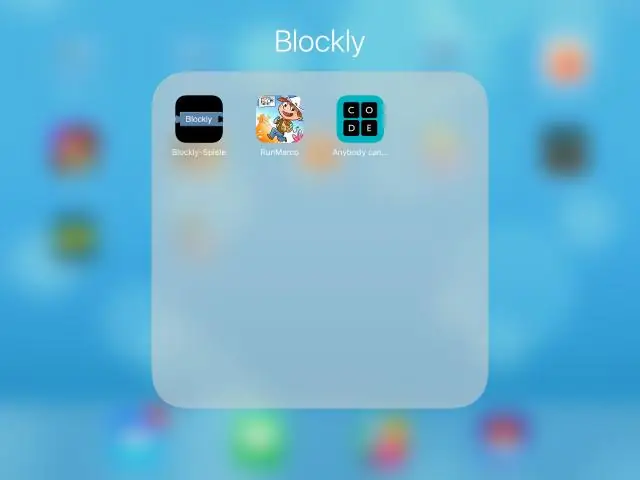
A kezdéshez nyissa meg az App Store-t, keressen rá a „Puffin Web Browser” kifejezésre, és érintse meg a „Get” gombot az ingyenes böngésző letöltéséhez. A letöltés után nyissa meg a böngészőt, és érintse meg az URL-sávot. Itt adja meg a meglátogatni kívánt Flash webhely webcímét. Érintse meg a „Mehet” gombot a webhely megnyitásához
